现在不少用户都使用上了Win10系统,在Win10系统中,我们会看到版本和OS版本,对于这两者,很多用户都会将其搞混。其实这篇文章最主要的还是要教大家如何查看Win10系统版本号,下面来看详细操作
现在不少用户都使用上了Win10系统,在Win10系统中,我们会看到版本和OS版本,对于这两者,很多用户都会将其搞混。其实这篇文章最主要的还是要教大家如何查看Win10系统版本号,下面来看详细操作。
如果说使用的是Win7系统电脑,那么查询系统版本号是一件很简单的事,不过Win10系统就没那么简单了,使用Win7系统查看版本号的方法是无法查看到Win10系统版本号的,下面给大家介绍Win10系统查版本号的方法。
1、在开始窗口选择设置,进入后选择第一个菜单,如下图,《系统》:显示、通知、应用和电源。

2、在《系统》菜单选项中,如下图,在左边树形菜单中选择最后一项《关于》,双击后进入。
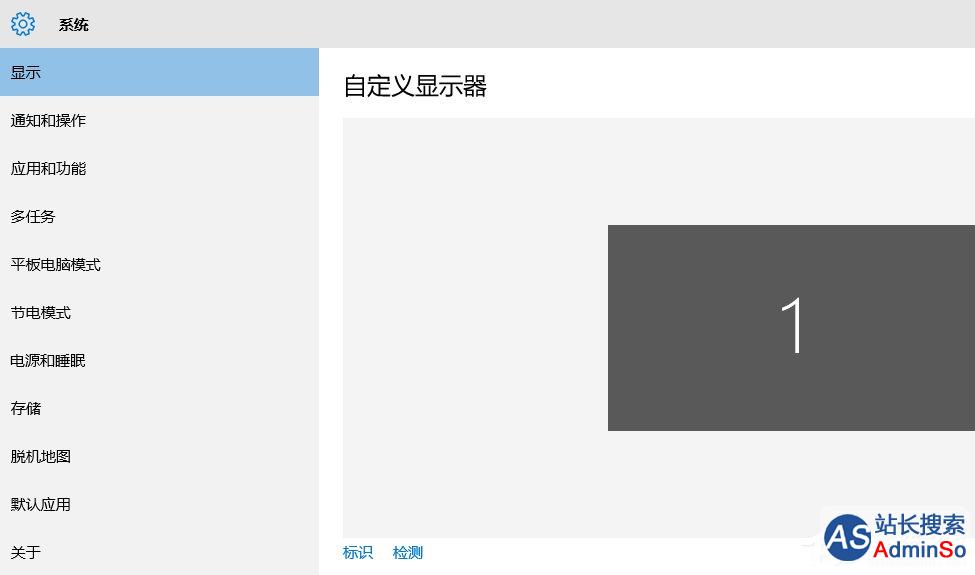
3、在关于窗单中就可以看Win10的详细版本信息,版本号为1511,OS版本为10586.122。

虽然说Win10系统查版本号的方法也是很简单的,不过如果用户使用Win7系统查版本号的那个方法是不行的。所以用户使用Win10系统的话,还是要使用上面的方法。
标签: 查看win10版本号 win10版本号查询 Win10版本号怎么看
声明:本文内容来源自网络,文字、图片等素材版权属于原作者,平台转载素材出于传递更多信息,文章内容仅供参考与学习,切勿作为商业目的使用。如果侵害了您的合法权益,请您及时与我们联系,我们会在第一时间进行处理!我们尊重版权,也致力于保护版权,站搜网感谢您的分享!






